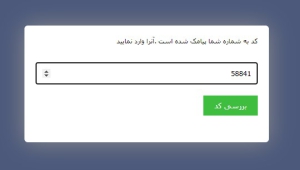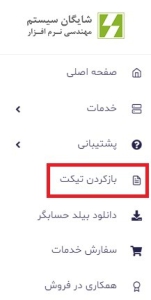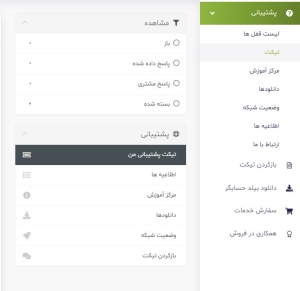در این مقاله آموزشی به نحوه ارسال تیکت از طریق وب سایت شرکت شایگان سیستم می پردازیم:
مرحله اول:
جهت ارسال تیکت از طریق سایت ابتدا وارد وب سایت شرکت شایگان سیستم به نشانی www.shygunsys.net شوید و بر روی منوی پورتال مشتریان کلیک نمایید.

مرحله دوم:
در این مرحله در صورتی که از قبل در سایت ثبت نام نموده باشید، نام کاربر و رمز را وارد کرده و اگر از قبل ثبت نام انجام نشده باشد بر روی گزینه ثبت نام کلیک نمایید.
آموزش ثبت نام در پیوست انتهای این مقاله وجود دارد.
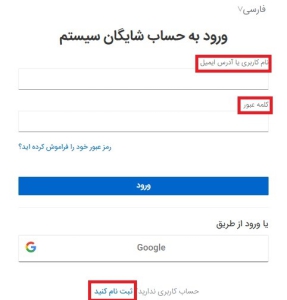
مرحله سوم:
پس از ورود به پورتال مشتریان بر روی گزینه باز کردن تیکت کلیک نمایید.
مرحله چهارم:
در فرم باز شده بخش مورد نظر برای ثبت تیکت را انتخاب نمایید. به عنوان مثال در صورتی که قصد دارید در زمینه برنامه حسابگر تیکتی را ثبت نمایید، گزینه “حسابگر Cyber Account ” را انتخاب نمایید.
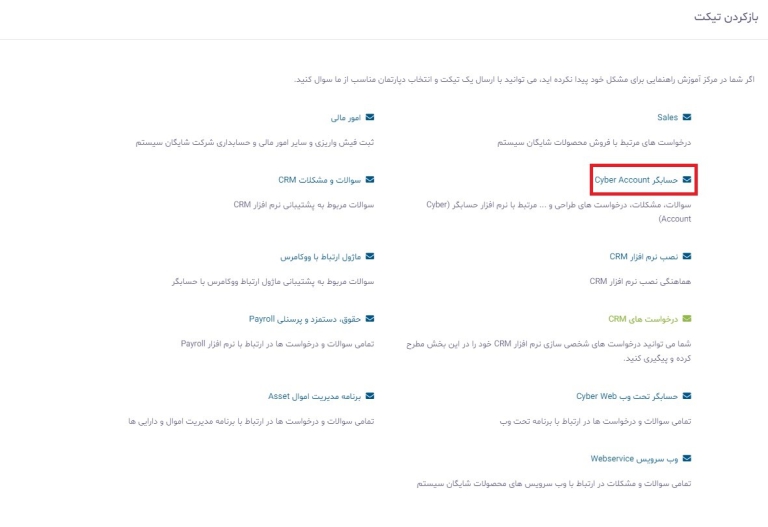

مرحله پنجم:
پس از باز شدن محیط تیکت در قسمت موضوع، موضوع تیکت خود را نوشته و در قسمت پیام توضیحات مربوطه را تایپ نمایید.
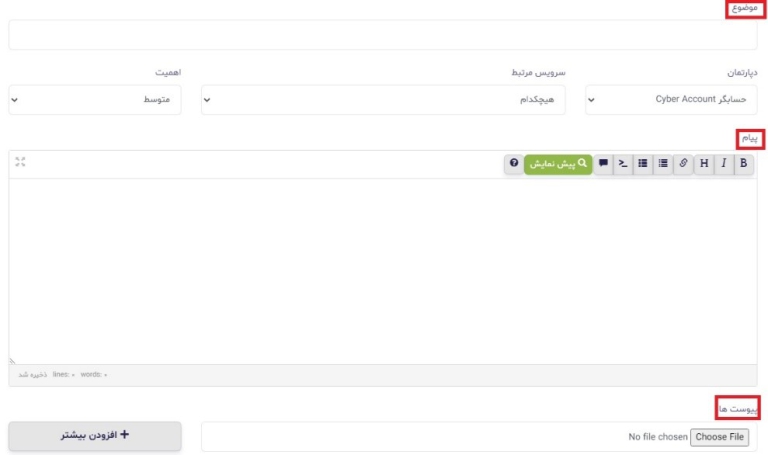
در صورتی که نیاز به ارسال بک آپ یا فایل پیوست دارید می توانید از گزینه پیوست فایل استفاده نمایید.
نکته: در صورتی که تعداد فایل های پیوست شما بیش از یک مورد است بر روی گزینه افزودن بیشتر کلیک نمایید.
در انتها بر روی ارسال کلیک نمایید.
جهت مشاهده و بررسی تیکت های ارسالی می توانید از منوی پشتیبانی گزینه تیکت را انتخاب نمایید.
دانلود فایل به روز رسانی نرم افزار حسابگر
برای دریافت به روز رسانی پس از ورود به پورتال بر روی منوی دانلود بیلد حسابگر کلیک نمایید.
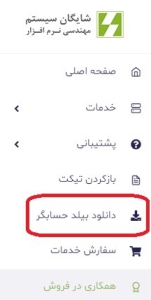
در منوی بعدی بر روی نسخه به روز رسانی مورد نظر که در این آموزش آخرین به روز رسانی ارائه شده “۰۶۷۹” می باشد، کلیک نمایید.
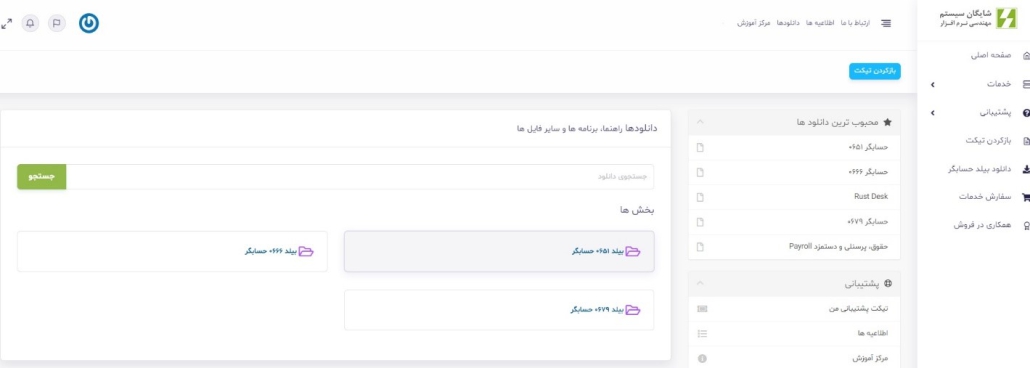
پس از نمایش فایل های مورد نظر (به روز رسانی حسابگر، به روز رسانی پاکت سایبر) بر روی فایل به روز رسانی کلیک نمایید و طبق آموزش، نرم افزار خود را به روز نمایید.
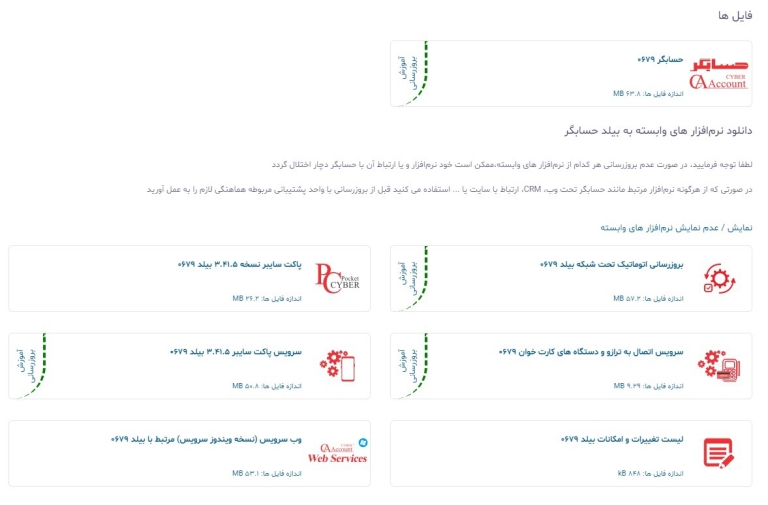
برای به روز رسانی نرم افزار حقوق و دستمزد نیز مانند روش به روز رسانی نرم افزار حسابگر عمل نمایید.
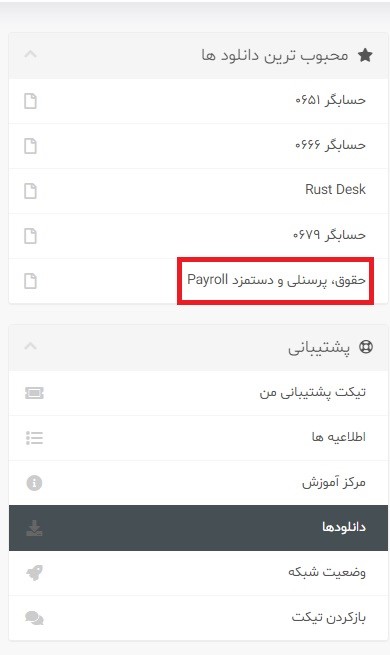
نکته : در صورت نیاز جهت دانلود برنامه Rust Desk می توانید بر روی لینک کلیک نمایید.
پیوست: نحوه ثبت نام در سایت
برای ارسال تیکت در سایت شرکت شایگان سیستم، ابتدا در صورتی که در این وب سایت ثبت نام نکردهاید با استفاده از روشهای ثبت نام از طریق حساب کاربری Gmail و به صورت دستی میتوانید در وب سایت ثبت نام نمایید که در ادامه این دو روش به تفصیل توضیح داده میشوند.
برای ثبت نام به صورت دستی بر روی دکمه “ثبت نام کنید” کلیک نمایید.
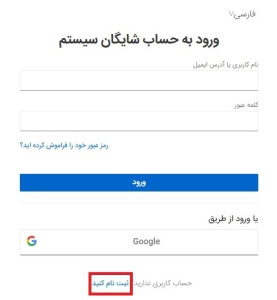
در صفحه باز شده در قسمت نام و نام خانوادگی، نام و نام خانوادگی خود را وارد کنید. در قسمت ایمیل، آدرس ایمیل خود را وارد نمایید. در قسمت نام کاربری، نام کاربری مورد نظر را وارد نمایید. در قسمت کلمه عبور، کلمه عبور برای ورود به وب سایت را نیز وارد نمایید. در قسمت تایید کلمه عبور، کلمه عبور را مجددا وارد نمایید. بعد از تعیین موارد بر روی دکمه ثبت نام کنید، کلیک نمایید.
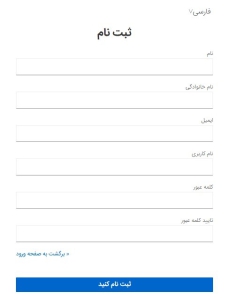
در مرحله بعد جهت تایید حساب و ارسال تیکت پشتیبانی، شماره همراه خود را وارد نمایید سپس بر روی دکمه “ثبت شماره” کلیک نمایید.
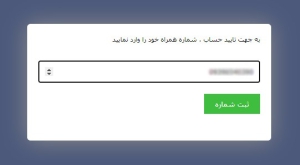
در مرحله بعد کد ارسال شده به شماره همراه خود را وارد، سپس بر روی دکمه بررسی کد کلیک نمایید.

در صورت درست وارد کردن کد تاییدیه وارد حساب کاربری خود میشوید.
برای ثبت نام از طریق حساب کاربری Gmail بر روی دکمه Google کلیک نمایید.
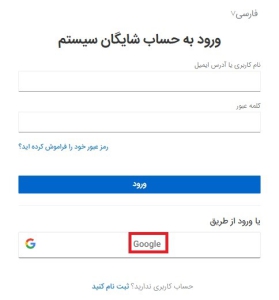
در مرحله بعد چنانچه قبلا وارد حساب کاربری Gmail شده باشید، لیست حسابهای کاربری نمایش داده میشود که میتوانید حساب مورد نظر را انتخاب نمایید.
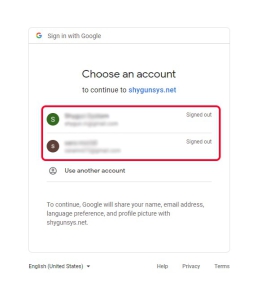
همچنین برای ورود با حساب کاربری جدید در این مرحله بر روی دکمه Use Another Account کلیک نمایید.
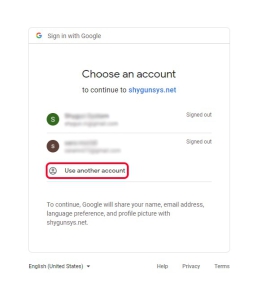
در مرحله بعد باید آدرس ایمیل خود را وارد سپس بر روی دکمه Next کلیک نمایید.
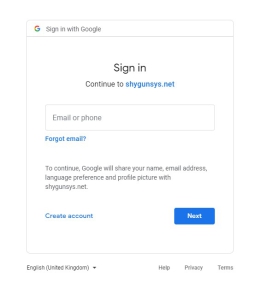
بعد از انتخاب حساب کاربری GMAIL در مرحله بعد، رمز عبور حساب انتخاب شده را وارد سپس بر روی دکمه NEXT کلیک نمایید.
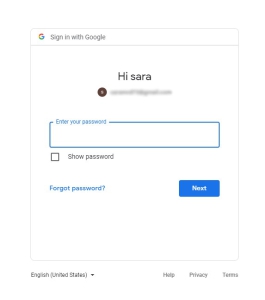
در مرحله بعد جهت تایید حساب و ارسال تیکت پشتیبانی، شماره همراه خود را وارد نمایید سپس بر روی دکمه ثبت شماره کلیک نمایید.
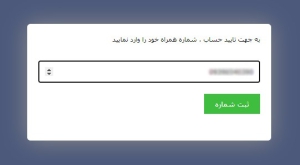
در مرحله بعد کد ارسال شده به شماره همراه خود را وارد سپس بر روی دکمه بررسی کد کلیک نمایید.